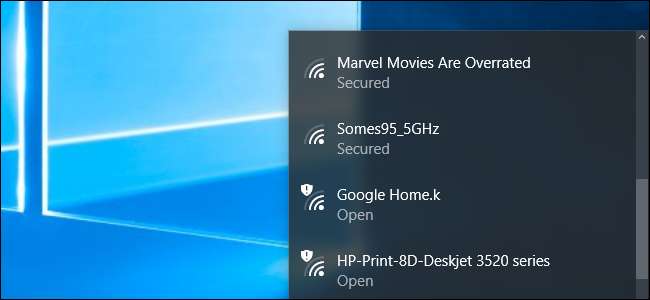
Seu vizinho tem um nome de rede Wi-Fi desagradável? Você pode ocultá-lo do menu Wi-Fi em seus computadores, evitando que apareça. Você pode ir ainda mais longe e bloquear todas as outras redes Wi-Fi, permitindo apenas que seus PCs vejam e se conectem às redes Wi-Fi permitidas.
Isso é útil se um vizinho decidiu por um nome de rede que é impróprio para crianças pequenas, ou uma rede vizinha está aberta sem controle dos pais. Seja qual for o motivo, você pode impedir que a rede apareça em qualquer PC com Windows com alguns comandos.
Primeiro: abra uma janela de prompt de comando do administrador
Isso é feito por meio do
netsh
comando, execute como um administrador. Para abrir uma janela de Prompt de Comando, abra o menu Iniciar, procure Prompt de Comando, clique com o botão direito no atalho “Prompt de Comando” e selecione “Executar como administrador”.
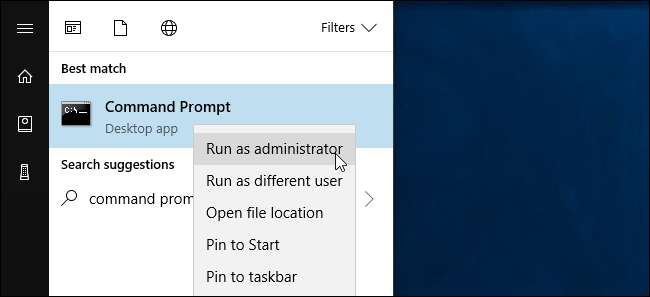
Como colocar uma rede Wi-Fi na lista negra
Você pode ocultar uma rede individual adicionando-a à lista de bloqueio. Ele não aparecerá na lista de redes Wi-Fi disponíveis próximas e você não poderá se conectar a ele pelo Windows.
Para bloquear uma rede, execute o seguinte comando, substituindo “WIFI NAME” pelo nome (SSID) da rede sem fio. Este é apenas o nome da rede Wi-Fi que aparece no menu pop-up Wi-Fi padrão.
netsh wlan adicionar permissão de filtro = bloquear ssid = "WIFI NAME"networktype = infraestrutura
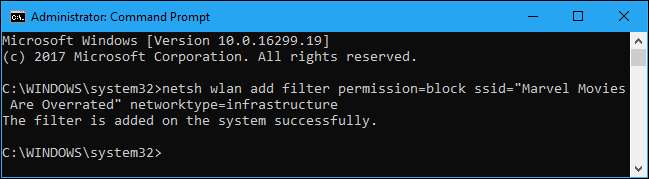
Repita este processo para adicionar mais redes à sua lista negra de Wi-Fi, se desejar. Este comando filtra com base no nome da rede. Portanto, se o seu vizinho renomear sua rede Wi-Fi, você verá o novo nome aparecer na sua lista de Wi-Fi.
Para desfazer essa alteração e remover uma rede da lista de bloqueio, execute o seguinte comando e substitua “WIFI NAME” pelo nome da rede Wi-Fi:
netsh wlan delete filter permission = bloquear ssid = "WIFI NAME"networktype = infraestrutura
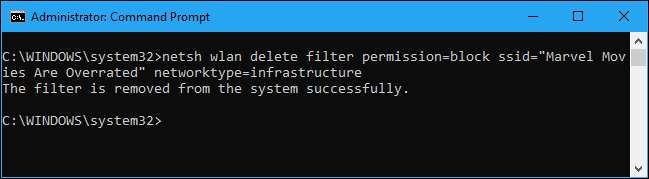
Como colocar uma rede Wi-Fi na lista de permissões
Em vez de ocultar redes individuais, você pode adicionar alternativamente uma ou mais redes Wi-Fi à lista de permissões e, em seguida, bloquear todas as outras redes. Isso garante que um dispositivo só possa se conectar às redes que você aprovar. Claro, isso é inconveniente se você estiver usando um dispositivo portátil como um laptop — se você colocar na lista de permissões apenas sua rede doméstica e levar o laptop para outro lugar, você não conseguirá ver nenhum outro hotspots Wi-Fi sem alterar esta configuração .
Para adicionar uma rede Wi-Fi permitida, execute o seguinte comando, substituindo “WIFI NAME” pelo nome (SSID) da rede sem fio.
netsh wlan adicionar permissão de filtro = permitir ssid = "WIFI NAME"networktype = infraestrutura
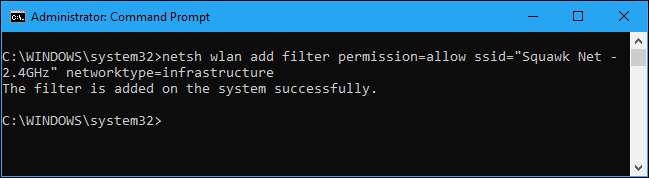
Repita esse processo para adicionar mais redes à sua lista de permissões de Wi-Fi, se necessário.
Depois de definir uma lista de suas redes permitidas, execute o seguinte comando para bloquear todas as redes Wi-Fi que você não permitiu especificamente:
netsh wlan adicionar permissão de filtro = denyall networktype = infraestrutura
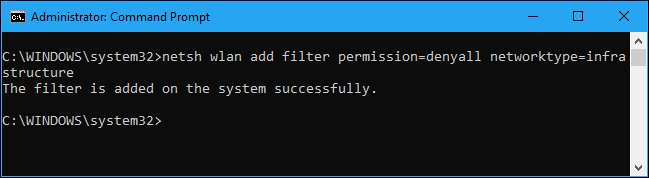
Para desfazer essa alteração, execute o seguinte comando. Seu PC será capaz de ver e se conectar a todas as redes que não estão na lista de bloqueio:
netsh wlan delete filter permission = denyall networktype = infraestrutura
Você também pode remover opcionalmente as regras de rede Wi-Fi permitidas que você adicionou. Basta executar o seguinte comando, substituindo “WIFI NAME” pelo nome da rede wi-fi.
netsh wlan excluir permissão de filtro = permitir ssid = "WIFI NAME"networktype = infraestrutura
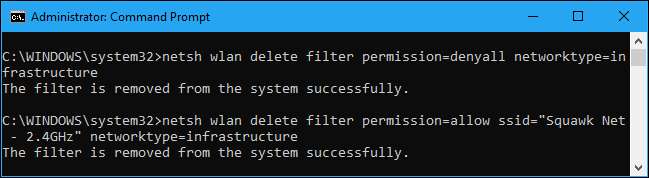
Como visualizar seus filtros
Para visualizar os filtros ativos que você criou, execute o seguinte comando:
netsh wlan mostrar filtros
Você pode usar os comandos acima para excluir qualquer filtro que apareça aqui. Basta usar o mesmo comando que você usou para criar o filtro, substituindo a palavra
adicionar
com
excluir
no comando.
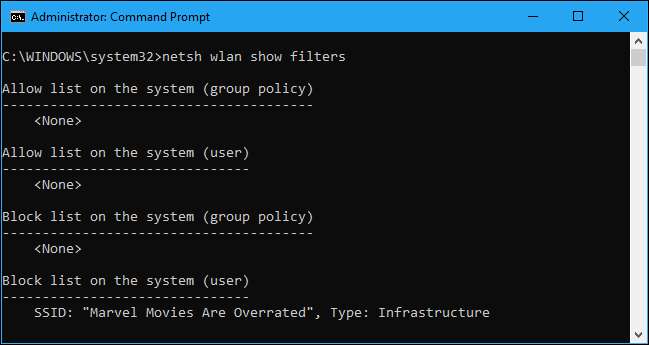
Qualquer pessoa com acesso de administrador ao computador poderá visitar o prompt de comando e desfazer essa alteração, se souber o que está fazendo. Então, se você usar isso para bloquear o computador de uma criança e forçá-la a se conectar a um ponto de acesso Wi-Fi com controle dos pais habilitado, esteja ciente de que a criança pode desfazer a alteração se tiver acesso de administrador ao PC (e for boa em pesquisar comandos do Windows no Google).
Os administradores de rede podem usar política de grupo para implantar filtros de rede Wi-Fi, permitindo-lhes gerenciar quais redes Wi-Fi são permitidas ou bloqueadas em PCs gerenciados centralmente.







